
Tabla de contenido:
- Autor John Day [email protected].
- Public 2024-01-30 08:42.
- Última modificación 2025-01-23 14:39.
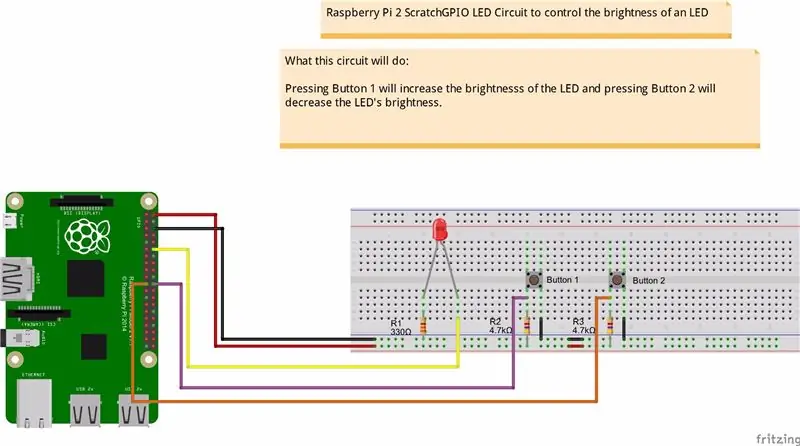
Estaba tratando de encontrar una manera de explicar cómo funcionaba PWM a mis estudiantes, así que me propuse la tarea de tratar de controlar el brillo de un LED usando 2 botones: un botón aumenta el brillo de un LED y el otro lo atenúa..
Para programarlo, decidí intentar usar Scratch. Habiendo hecho algunos proyectos con mi Arduino, pensé que este sería un proyecto bastante simple, un LED y dos botones … ¿Qué tan difícil podría ser verdad? ¡Chico, estaba equivocado!
Me tomó dos días hacerlo funcionar, pero aprendí mucho en el camino. Me gustaría compartir contigo lo que aprendí
Paso 1: Recopilar las cosas que necesitarán para este proyecto



Necesita una Raspberry Pi y una tarjeta SD con Raspian cargado. Descargué la última versión desde aquí y la instalé en la tarjeta micro SD.
www.raspberrypi.org/downloads/raspbian/
Si es nuevo en Raspberry Pi, hay una buena guía de instalación en la página de descarga que le mostrará cómo configurar el sistema operativo. Descargué el archivo de instalación de Raspian Jessie.
Una vez que la Raspberry Pi esté configurada, deberá descargar e instalar ScratchGPIO. Para hacer esto, siga estos pasos:
Abre una ventana de terminal (en la parte superior de la pantalla, parece una pequeña caja negra)
Asegúrese de estar conectado a Internet y luego ingrese estos comandos:
sudo apt-get update
sudo apt-get upgrade
sudo wget https://bit.ly/1wxrqdp -O isgh7.sh
sudo bash isgh7.sh
Recomendado:
Controlar el brillo del LED mediante Raspberry Pi y una página web personalizada: 5 pasos

Control del brillo del LED mediante Raspberry Pi y página web personalizada: usando un servidor apache en mi pi con php, encontré una manera de controlar el brillo de un LED usando un control deslizante con una página web personalizada que es accesible en cualquier dispositivo conectado a la misma red que su pi .Hay muchas formas en las que esto se puede hacer
Luz de crecimiento LED de 24 vatios con control de brillo: 8 pasos (con imágenes)

Luz de cultivo LED de 24 vatios con control de brillo: el cultivo de alimentos es uno de mis pasatiempos favoritos porque soy un gran fanático de los alimentos orgánicos y la alimentación saludable. Este Instructable le mostrará cómo construir una luz de crecimiento LED con controles de brillo rojo / azul para satisfacer sus necesidades crecientes y permitirle expe
Generador de música basado en el clima (generador Midi basado en ESP8266): 4 pasos (con imágenes)

Generador de música basado en el clima (Generador Midi basado en ESP8266): Hola, hoy explicaré cómo hacer tu propio generador de música basado en el clima. Está basado en un ESP8266, que es como un Arduino, y responde a la temperatura, la lluvia y la intensidad de la luz. No espere que haga canciones completas o programas de acordes
Controlar el brillo del LED mediante Arduino y el módulo Bluetooth (HC-05): 4 pasos

Control del brillo del LED usando Arduino y el módulo Bluetooth (HC-05): Introducción En este tutorial, vamos a controlar el brillo del LED usando Arduino UNO, Módulo Bluetooth (HC-05) y la aplicación de Android para Bluetooth (Terminal Bluetooth)
Control autónomo de las RPM del motor mediante el sistema de retroalimentación de un tacómetro basado en infrarrojos: 5 pasos (con imágenes)

Control autónomo de las RPM del motor mediante el sistema de retroalimentación de un tacómetro basado en infrarrojos: siempre existe la necesidad de automatizar un proceso, ya sea simple / monstruoso Tuve la idea de hacer este proyecto a partir de un simple desafío que enfrenté al encontrar métodos para regar / regar nuestra pequeña parcela de tierra. El problema de no tener una línea de suministro actual
